VHD.docx
《VHD.docx》由会员分享,可在线阅读,更多相关《VHD.docx(20页珍藏版)》请在冰点文库上搜索。
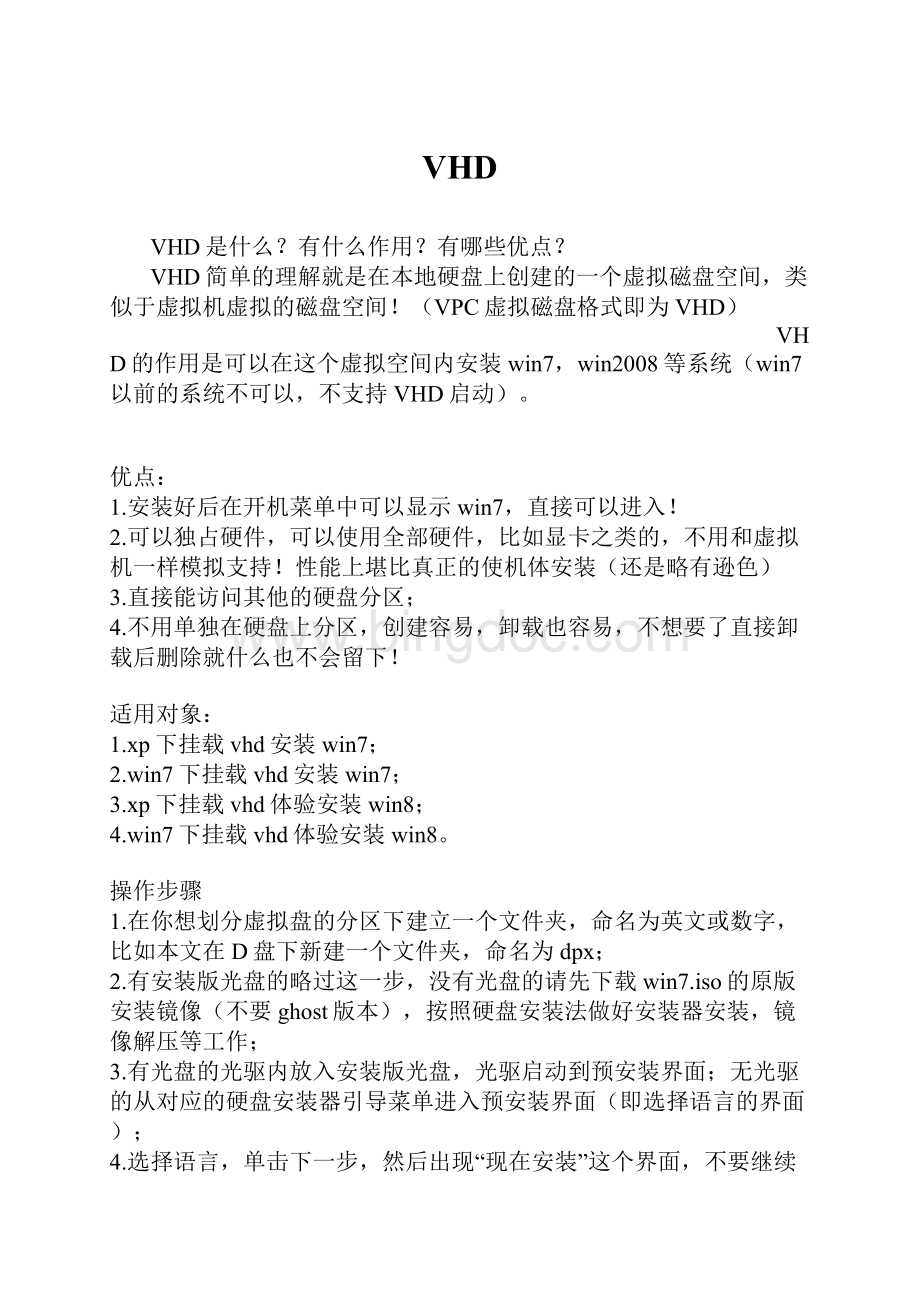
VHD
VHD是什么?
有什么作用?
有哪些优点?
VHD简单的理解就是在本地硬盘上创建的一个虚拟磁盘空间,类似于虚拟机虚拟的磁盘空间!
(VPC虚拟磁盘格式即为VHD) VHD的作用是可以在这个虚拟空间内安装win7,win2008等系统(win7以前的系统不可以,不支持VHD启动)。
优点:
1.安装好后在开机菜单中可以显示win7,直接可以进入!
2.可以独占硬件,可以使用全部硬件,比如显卡之类的,不用和虚拟机一样模拟支持!
性能上堪比真正的使机体安装(还是略有逊色)
3.直接能访问其他的硬盘分区;
4.不用单独在硬盘上分区,创建容易,卸载也容易,不想要了直接卸载后删除就什么也不会留下!
适用对象:
1.xp下挂载vhd安装win7;
2.win7下挂载vhd安装win7;
3.xp下挂载vhd体验安装win8;
4.win7下挂载vhd体验安装win8。
操作步骤
1.在你想划分虚拟盘的分区下建立一个文件夹,命名为英文或数字,比如本文在D盘下新建一个文件夹,命名为dpx;
2.有安装版光盘的略过这一步,没有光盘的请先下载win7.iso的原版安装镜像(不要ghost版本),按照硬盘安装法做好安装器安装,镜像解压等工作;
3.有光盘的光驱内放入安装版光盘,光驱启动到预安装界面;无光驱的从对应的硬盘安装器引导菜单进入预安装界面(即选择语言的界面);
4.选择语言,单击下一步,然后出现“现在安装”这个界面,不要继续往下点!
我们要在此处挂载vhd。
在这个界面按键盘上的shift+F10,调出cmd命令窗口,然后按图片说明做;
本人在此仅讲一例(其他情况下过程完全一样):
xp下挂载vhd安装win7
2011-9-2517:
46上传
下载附件(219.54KB)
2011-9-2517:
46上传
下载附件(237.62KB)
2011-9-2517:
46上传
下载附件(15.3KB)
2011-9-2517:
46上传
下载附件(19.33KB)
2011-9-2517:
46上传
下载附件(28.33KB)
2011-9-2517:
46上传
下载附件(18.87KB)
2011-9-2517:
46上传
下载附件(19.9KB)
2011-9-2517:
46上传
下载附件(22.87KB)
2011-9-2517:
46上传
下载附件(20.74KB)
2011-9-2517:
46上传
下载附件(228.94KB)
2011-9-2517:
46上传
下载附件(56.96KB)
2011-9-2517:
46上传
下载附件(60.55KB)
2011-9-2517:
46上传
下载附件(65.8KB)
2011-9-2517:
46上传
下载附件(65.15KB)
2011-9-2517:
46上传
下载附件(68.81KB)
2011-9-2517:
46上传
下载附件(46.8KB)
完成后如下:
1.可以直接和原来主机通信,访问原来磁盘;
2.C盘即为VHD的大小,VHD在原来磁盘里还是可以看到的,但是这并不代表占用了双倍空间,C盘的空间其实就是VHD的空间,只是从他启动显示VHD的大小而已!
3.开机菜单有win7这一项,跟真正的实体机安装win7一模一样!
2011-9-2517:
48上传
下载附件(68.73KB)
2011-9-2517:
48上传
下载附件(46.09KB)
2011-9-2517:
48上传
下载附件(76.58KB)
2011-9-2517:
48上传
下载附件(11.14KB)
附言:
一.命令解说
1.diskpart
作用:
运行分区管理
2.Createvdiskfile=D:
\dpx\win7.Vhdtype=fixedmaximum=15000
作用:
在D盘的dpx文件夹里创建一个名为win7的虚拟硬盘,硬盘的最大空间为15000M(自己可以改大小,就是改动maximum=后面的数据,只要你的分区空余空间还够)。
命令中的type=fixed表示虚拟硬盘的容量大小是固定的。
3.Selectvdiskfile=D:
\dpx\win7.Vhd
作用:
选择刚才创建的win7.vhd文件来充当虚拟硬盘(vdisk)
4.attachvdisk
作用:
激活虚拟硬盘
5.exit
作用:
退出磁盘管理
二.常见错误
2011-9-2517:
48上传
下载附件(25.39KB)
2011-9-2517:
48上传
下载附件(26.54KB)
三.注意事项
安装过程中必须一次完成,就是启动到预安装界面后就需要将几个命令运行完,而且要连续进入安装,其间任何一个过程中端都必须重来(因为中断了虚拟盘就处于没激活状态)。
如果出现这种情况,建议先删除创建的vhd,谈后重新运行命令创建并激活虚拟磁盘!
四.卸载VHD
运行批处理后,将你的vhd拖入批处理运行窗口,回车等待即可完成!
然后不想要了可以删除它!